Kameraet tilkobler sig automatisk vores sikkerhedssystem via mobilnettet, så det eneste det kræver at komme igang er:
|
|
|
- Christine Skaarup
- 7 år siden
- Visninger:
Transkript
1 C301 Brugermanual Tillykke Tillykke med dit nye overvågningssystem. Kameraet tilkobler sig automatisk vores sikkerhedssystem via mobilnettet, så det eneste det kræver at komme igang er: 1. Tilslutning til en almindelig stikkontakt 2. Indtastning af dine data på vores webside ( , mobilnr, mv). 3. Download af vores APP til IPhone eller Android SmartPhone Faktaboks 1
2 Værd at vide Når kameraet er sat op, vil du kunne se, hvad der foregår i dit hjem via din SmartPhone, PC eller Mac. Kameraet kan tilgås fra en hvilken som helst enhed f.eks. en PC på din arbejdsplads, blot du har den rigtige kode. Alt er krypteret, så der er ingen fare for, at uvedkommende kan få adgang til optagelserne uden koden. Koden giver adgang til de optagede videoklip og til betjening af kameraet. Koden kan til enhver tid ændres, så der altid er kontrol over, hvem der har adgang til systemet. Når en bruger har tændt kameraet og der efterfølgende registreres bevægelser i det overvågede område, vil systemet alarmere på SMS og/eller s til de personer, der er tilknyttet systemet. Du kan til enhver tid tilføje og slette brugere efter behov. Samtidigt med at kameraet sender alarmer på SMS/ , sender det videoklip til lagring i skyen, hvor det gemmes i 2 måneder. Via f.eks. din SmartPhone, kan du se alle optagelser. Både nye og gamle. Kameraet fungerer via mobilnettet og kan derfor placeres hvor som helst der er netværksdækning og en almindelig stikkontakt. Betjening over Internettet har mange fordele. F.eks. at du kan betjene kameraet og modtage alarmer og videoklip via din SmartPhone, selvom du f.eks. er på ferie i udlandet. Det medfører imidlertid også, at der kan gå nogle sekunder fra du f.eks. tænder kameraet via din SmartPhone, til ordren er sendt via Internettet til kameraet. Forvent en forsinkelse på minimum 10 sekunder. Hvis der er nedbrud på 3G nettet samtidigt med et indbrud, vil alarmmails og SMS er blive afsendt alligevel og videooptagelserne vil også blive oploaded, blot ved lavere hastighed via såkaldt EDGE eller GPRS. Hvis der er fuldkomment nedbrud på mobilnettet samtidigt med et indbrud, vil kameraet optage indbruddet på den interne hukommelse og oploade optagelserne, når mobilnettet igen er funktionsdueligt Mange arbejdspladser har firewalls, der hindrer uønsket (og ofte også ønsket) trafik på Internettet. Herunder ofte de mest gængse videoformater. Det 3 øje har sikret, at en vilkårlig PC/Mac med netadgang kan benyttes til at tilgå vores services, ved at benytte særlig software. 2
3 Kamerabeskrivelse 1. Lys sensor 2. Kamera 3. Infrarødt lys til natbelysning 4. Bevægelsessensor 5. Skruehul til beslag (Beslag kommer senere) 6. Stik til strømforsyning 7. Batteridæksel 8. Indikator - strømforsyning 9. Indikator bevægelse 10. Indikator netværk 11. Indikator kamera til/fra 12. Back up batteri ON / OFF (Skyder nede = ON. Skyder oppe = OFF). 3
4 Lys sensor Sensoren måler lysniveauet omkring kameraet. Ved lavt lysniveau tændes det infrarøde lys, så optagelser om natten er mulige Kamera Kameraet har en høj opløsning og optager 6 billeder i sekundet. Vinklen er relativ stor (60 grader), så kameraet kan dække et stort område. Infrarødt lys til natbelysning De 12 infrarøde dioder giver tilstrækkeligt lys til, at optagelser i mørke er tydelige i op til 7-8 meters afstand. Optagelser i mørke vil være i sort/hvid. Bevægelsessensor Sensoren registrerer udelukkende bevægelse af varme legemer. Dvs. refleksioner, ændring af belysning mv. ikke medfører fejlalarmer. Sensoren registrerer bevægelser i op til 6 meters afstand. Skruehul til beslag Der medfølger væg/loftbeslag, hvis det ønskes at fastmontere kameraet. Stik til strømforsyning Kameraet skal tilkobles det almindelige lysnet for at kunne fungere. Det indbyggede batteri er primært beregnet til backup forsyning, selvom kameraet kan fungere i flere timer udelukkende på batteridrift. Batteridæksel Bag dækslet sidder et stort genopladeligt batteri. Batteriet sikrer fortsat drift ved strømafbrydelse og at brugeren får mail/sms ved strømafbrydelse. Indikatorer Se under Indikator status på side 10 Back up batteri ON / OFF Backup batteriet er frakoblet, når skyderen er oppe (OFF) og tilkoblet, når skyderen er nede (ON). Skyderen skal være i ON-position, for at backup funktion virker. 4
5 Registrering på web-siden Da kameraerne pt. udelukkende er til test, er registreringen lidt anderledes, end den vil være for en almindelig bruger. Primært ved at der ikke er oprettelse af abonnement med brugerens betalingskort. Tænd din PC eller Mac, åbn en browser og klik på dette link: (Hold tasten Ctrl nede, mens du klikker på linket). Kan din browser ikke håndtere dette, så copy-paste adressen direkte ind i browseren i stedet. Hvis du ønsker at gemme linket på din PC s skrivebord, kopier da linket, højreklik på skrivebordet, vælg Ny genvej og klip linket ind. Du vil nu få et skærmbillede, der ser sådan ud: Klik på Log ind og udfyld felterne. (Brugernavn/username er cameraxx og pasword er peer101. Dvs. hvis dit udleverede kamera er nr. 5, er brugernavnet camera5. Nummeret ses på bagsiden af kameraet). 5
6 Klik på fanebladet Min konto Klik på fanebladet Edit Klik på fanebladet Alarmadresser Indtast og/eller mobiltelefonnummer Du kan frit vælge om du vil have alarmer på , SMS, eller begge dele, samt hvor mange brugere du vil oprette. (Op til 3 SMS og 3 ). I eksemplet herover er valgt en enkelt bruger med alarm på både og SMS. (Husk at klik på gem/save efter indtastningerne). Systemet er nu klar til brug. Under Videoklip, i den vandrette menu for oven, kan de optagede videoklip ses. Under Kamera kan man tænde og slukke kameraet Under Send klip kan man ordre et klip. Bemærk det tager ca. 10 sekunder før man kan se klippet. Bemærk: Hvis kameraet har været uden strøm, kan de første klip herefter få en forkert tidsangivelse, idet kameraet henter tid og dato fra internettet. Tag derfor ikke strømmen fra kameraet, når det ikke skal bruges, men nøjes med f.eks. at slukke det ved hjælp af din SmartPhone. 6
7 APP til IPhones Åbn din IPhone og gå ind på APP Store. Søg på det tredie øje. Klik på ikonet og afvent programinstallationen Indtast brugernavn og adgangskode. (Samme som for web-siden). Du får nu adgang til en brugerflade, hvor du kan : 1. Tænde/slukke kameraet a. swirp den grå skydeknap til højre/venstre for at tænde/slukke. 2. Se om kameraet er tændt eller slukket a. Ved siden af den grå skydeknap angives kameraets status 3. Hente et nu-og-her-klip ved at klikke på Capture new clip 4. Se historiske klip fra de sidste måneder APP til Android Åbn din Android telefon/pad og gå ind på dette site: Klik på installer og afvent programinstallationen Indtast brugernavn og adgangskode. (Samme som for web-siden). Du får nu adgang til en brugerflade, hvor du kan : 1. Tænde/slukke kameraet 2. Se om kameraet er tændt eller slukket 3. Hente et nu-og-her-klip ved at klikke på Capture new clip 4. Se historiske klip fra de sidste måneder OBS: Hvis din telefon er blokeret, til f.eks. kun at acceptere APP s fra Goggle Play, skal denne blokering slåes fra, før APP en kan downloades 7
8 Brug af kamera Placer kameraet, hvor en tyv ved et indbrud naturligt vil passere forbi det. (Fordelingsgang, terrassedør, el.lign.) Sørg for at kameraet peger væk fra vinduer, radiatorer og andre varmekilder, da kameraets bevægelsesføler registrerer bevægelse af varme legemer. Kameraet vil registrere en krop i bevægelse, men ikke refleksioner, skygger, o.lign. Tilslut kameraet til en almindelig 230V stikkontakt med den medfølgende strømforsyning. Efter ca. 1 minut vil kameraet automatisk være koblet op på 3G nettet og klar til brug. (De to nederste indikatorer NETVÆRK & kamera TIL/FRA skal lyse grønt). Når du forlader hjemmet, tændes kameraet vha. SmartPhone Kameraet kan også tændes fra din PC/Mac vha. web-interfacet, ved at klikke på Kamera i menubjælken og vælge tænd kamera eller sluk kamera. Lyser indikatoren for NETVÆRK rødt pga. dårlig netværksdækning, prøv da at placere kameraet et andet sted. Kameraet vil fungere langt de fleste steder i Danmark, men der kan forekomme lokationer uden netværksdækning. Når indikatoren for TIL/FRA lyser grønt, er kameraet klar til brug. o Når indikatoren for TIL/FRA lyser fast grønt, vil en bevægelse i det overvågede område medføre alarmer og opload af videoklip o Når kameraet er slukket, vil TIL/FRA indikatoren blinke langsomt grønt (2 blink/sekund). Kameraet vil ikke sende videooptagelser i denne tilstand. o Når kameraet tændes, vil indikatoren blinke meget hurtigt grønt i 30 sekunder, hvorefter indikatoren vil lyser fast grønt. (De 30 sekunder er beregnet til at give brugeren tid til at forlade det overvågede område uden at kameraet sender alarmer pga. brugerens egne bevægelser). Ved registrering af bevægelse, vil alle registrerede mobiltelefoner få en SMS-alarm og alle registrerede mailadresser få en mailalarm. o Bemærk: Ved vedvarende bevægelse i overvågningszonen, vil der blive sendt alarmer på SMS/mail hvert 15.minut. Dette gælder uanset hvor mange bevægelser der er i overvågningszonen. 8
9 Mens der registreres bevægelser i overvågningszonen, kan man via PC/Mac/SmartPhones følge med i hvad der foregår næsten realtime. (Der er ca. 10 sekunders forsinkelse). Hvis det viser sig indbrudstyven i virkeligheden er en retskaffen borger (rengøringsdame, plantevander, el.lign.) kan man slukke kameraet, indtil vedkommende er ude af overvågningszonen igen. Hvis man ønsker at se hvad der foregår i overvågningszonen, kan man fjernaktivere kameraet og få nogle 6 sekunders klip. Herved kan det konstateres om f.eks. børnene er kommet hjem, om sommerhuset står under vand efter et skybrud, osv. Ved registrering af en bevægelse sendes et 6 sekunders klip med optagelser forud for registreringen og tre 6 sekunders klip efter registreringen. Se illustration: Funktionen med at det forudgående klip sendes, er med til at sikre genkendelse af uvedkommende personer. Hvis kameraet f.eks. er rettet mod en dør, medfører funktionen, at første klip er af en dør der åbnes og en person der har front mod kameraet. 9
10 Indikator status 10
Brugermanual for det3øje
 Brugermanual for det3øje Indholdsfortegnelse Tillykke med dit nye videokamera... 2 Produktbeskrivelse... 2 Værd at vide... 2 Kamerabeskrivelse... 4 Registrering af kameraet... 6 Login... 7 Opret eller
Brugermanual for det3øje Indholdsfortegnelse Tillykke med dit nye videokamera... 2 Produktbeskrivelse... 2 Værd at vide... 2 Kamerabeskrivelse... 4 Registrering af kameraet... 6 Login... 7 Opret eller
VEJLEDNING Smartphone Applikation
 VEJLEDNING Smartphone Applikation Side 1 Vejledning til LOCKONs iphone/ Android App Her er en vejledning til hvordan du downloader, installerer og bruger LOCKONs applikation. Forudsætning for brugen af
VEJLEDNING Smartphone Applikation Side 1 Vejledning til LOCKONs iphone/ Android App Her er en vejledning til hvordan du downloader, installerer og bruger LOCKONs applikation. Forudsætning for brugen af
Guide til oprettelse af ruter og interessepunkter på Endomondo
 Guide til oprettelse af ruter og interessepunkter på Endomondo Indhold: A. Oprettelse af profil på Endomondo B. Oprettelse af selve ruten C. Redigering af oprettet rute D. Oprettelse af interessepunkter
Guide til oprettelse af ruter og interessepunkter på Endomondo Indhold: A. Oprettelse af profil på Endomondo B. Oprettelse af selve ruten C. Redigering af oprettet rute D. Oprettelse af interessepunkter
Installation af ETF s cloudløsning for Privatpraktiserende ergoterapeuter
 Installation af ETF s cloudløsning for Privatpraktiserende ergoterapeuter For at starte opsætningen af produktet, downloades programmet ved at gå til nedstående link, og vælge under Privat praktiserende
Installation af ETF s cloudløsning for Privatpraktiserende ergoterapeuter For at starte opsætningen af produktet, downloades programmet ved at gå til nedstående link, og vælge under Privat praktiserende
Brugerguide til Wuxus - For dig som er chauffør.
 Brugerguide til Wuxus - For dig som er chauffør. Log ind Trin 1 - Log ind Trin 2 - Start dagen Opgaver Accepter / Afvis opgave Scanner Lasteoversigt Slut dag Accepter / Afvis opgave Denne guide hjælper
Brugerguide til Wuxus - For dig som er chauffør. Log ind Trin 1 - Log ind Trin 2 - Start dagen Opgaver Accepter / Afvis opgave Scanner Lasteoversigt Slut dag Accepter / Afvis opgave Denne guide hjælper
Manual til PRO DK180
 Manual til PRO DK180 Indhold Forord... 4 Alarmens generelle opbygning... 5 Placering af alarmen... 7 Oversigt over alarmen... 8 Tag alarmen i brug... 10 Programering af alarmen... 11 Indtastning af egen
Manual til PRO DK180 Indhold Forord... 4 Alarmens generelle opbygning... 5 Placering af alarmen... 7 Oversigt over alarmen... 8 Tag alarmen i brug... 10 Programering af alarmen... 11 Indtastning af egen
1 Introduktion... 3 1.1 Hvilke nødprocedurer kan tages i brug?... 3 1.2 Vær forberedt på det uventede!... 4
 Netprøver.dk Nødprocedurer ved afvikling af prøver i Netprøver.dk 3. marts 2016 Indhold 1 Introduktion... 3 1.1 Hvilke nødprocedurer kan tages i brug?... 3 1.2 Vær forberedt på det uventede!... 4 2 Nødprocedure
Netprøver.dk Nødprocedurer ved afvikling af prøver i Netprøver.dk 3. marts 2016 Indhold 1 Introduktion... 3 1.1 Hvilke nødprocedurer kan tages i brug?... 3 1.2 Vær forberedt på det uventede!... 4 2 Nødprocedure
GT1000 Brugervejledning
 Brugervejledning Tekniske specifikationer SMS kommando Bemærkning Spænding Strømforbrug GSM frekvenser Antal optokoblet indgange Belastning relæudgang Arbejdstemperatur 7 14 VDC typisk 12VDC 2A (maks)
Brugervejledning Tekniske specifikationer SMS kommando Bemærkning Spænding Strømforbrug GSM frekvenser Antal optokoblet indgange Belastning relæudgang Arbejdstemperatur 7 14 VDC typisk 12VDC 2A (maks)
Tillykke med din nye ipad. Denne guide hjælper dig med at oprette et Apple-ID mens du sætter din ipad op
 Tillykke med din nye ipad Denne guide hjælper dig med at oprette et Apple-ID mens du sætter din ipad op Indhold Regler for brug af ipad... 3 Skærm lås... 3 Brug af Citrix... 3 Mail og kalender... 3 Dropboks...
Tillykke med din nye ipad Denne guide hjælper dig med at oprette et Apple-ID mens du sætter din ipad op Indhold Regler for brug af ipad... 3 Skærm lås... 3 Brug af Citrix... 3 Mail og kalender... 3 Dropboks...
Clublog Dansk vejledning af OZ0J Version 1.0 opdateret juli 2016. Forord. Denne vejledning indeholder opstart og løbende brug af Clublog.
 Forord Denne vejledning indeholder opstart og løbende brug af Clublog. Brug af vejledningen samt installation af softwaren sker helt på eget ansvar. Vejledningen opdateres efter behov og må frit kopieres
Forord Denne vejledning indeholder opstart og løbende brug af Clublog. Brug af vejledningen samt installation af softwaren sker helt på eget ansvar. Vejledningen opdateres efter behov og må frit kopieres
Vejledning til dagpengekortet på Selvbetjeningen
 Vejledning til dagpengekortet på Selvbetjeningen Denne vejledning indeholder eksempler på, hvordan du udfylder dit dagpengekort. Du kan benytte samme vejledning til udfyldelse af efterlønskort eller et
Vejledning til dagpengekortet på Selvbetjeningen Denne vejledning indeholder eksempler på, hvordan du udfylder dit dagpengekort. Du kan benytte samme vejledning til udfyldelse af efterlønskort eller et
INDHOLDSFORTEGNELSE INDLEDNING... 7. KAPITEL ET... 9 Gratis Dropbox-konto. KAPITEL TO... 27 Dropbox uden installation
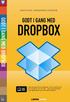 INDHOLDSFORTEGNELSE INDLEDNING... 7 KAPITEL ET... 9 Gratis Dropbox-konto Opret en Dropbox-konto... 10 Installation af Dropbox...11 Opsætning af Dropbox... 12 Synkronisering med computeren... 13 Kopiering
INDHOLDSFORTEGNELSE INDLEDNING... 7 KAPITEL ET... 9 Gratis Dropbox-konto Opret en Dropbox-konto... 10 Installation af Dropbox...11 Opsætning af Dropbox... 12 Synkronisering med computeren... 13 Kopiering
Ældresagen datastue Aktivitetsteltscentret Bavnehøj Nørre Snede Tema: Internettet på ipad. Tema. Internettet. på ipad Opdateret 29.
 n Tema Internettet på ipad Opdateret 29. marts 2016 Sofus Opdateret d. 29. marts 2016 Side 1 Indhold Side 3 Side 4 Side 5 Side 6 Side 7-8 Side 9 Side 10 Side 11 Side 12 Side 13 Side 14 Side 15 Side 16
n Tema Internettet på ipad Opdateret 29. marts 2016 Sofus Opdateret d. 29. marts 2016 Side 1 Indhold Side 3 Side 4 Side 5 Side 6 Side 7-8 Side 9 Side 10 Side 11 Side 12 Side 13 Side 14 Side 15 Side 16
PC - installation af Maple 2016 med GYM-pakken
 PC - installation af Maple 2016 med GYM-pakken Download først de relevante installere til både Maple 2016 og til Gym-pakken, og placer dem et sted på din PC, hvor du kan finde dem igen. Hvis du højre-klikker
PC - installation af Maple 2016 med GYM-pakken Download først de relevante installere til både Maple 2016 og til Gym-pakken, og placer dem et sted på din PC, hvor du kan finde dem igen. Hvis du højre-klikker
Telefoni Brugervejledning
 Telefoni Brugervejledning pr. 1. NOVEMBER 2012 tv, fiberbredbånd og telefoni til os i midt- og vestjylland Altibox Danmark A/S Danmarksvej 26 8660 Skanderborg Tlf. 70 300 600 www.altibox.dk info@altibox.dk
Telefoni Brugervejledning pr. 1. NOVEMBER 2012 tv, fiberbredbånd og telefoni til os i midt- og vestjylland Altibox Danmark A/S Danmarksvej 26 8660 Skanderborg Tlf. 70 300 600 www.altibox.dk info@altibox.dk
Ansøgervejledning for elever i 9. kl. Brugervejledning til Optagelse.dk
 Ansøgervejledning for elever i 9. kl. Brugervejledning til Optagelse.dk Ansøgervejledning for elever i 9. kl. Brugervejledning til Optagelse.dk Forfatter: Tine Kanne Sørensen, Ulrik Sølgaard-Nielsen Styrelsen
Ansøgervejledning for elever i 9. kl. Brugervejledning til Optagelse.dk Ansøgervejledning for elever i 9. kl. Brugervejledning til Optagelse.dk Forfatter: Tine Kanne Sørensen, Ulrik Sølgaard-Nielsen Styrelsen
Guide til din Waoo! TV-boks
 VI GI R DIG Guide til din Waoo! TV-boks Få TV-oplevelser i 4K-kvalitet AirTies 7410 Sådan betjener du Waoo! TV LED-diode Standby: Sætter TV-boksen på standby. Mellemrumsknap: Når du skal lave mellemrum
VI GI R DIG Guide til din Waoo! TV-boks Få TV-oplevelser i 4K-kvalitet AirTies 7410 Sådan betjener du Waoo! TV LED-diode Standby: Sætter TV-boksen på standby. Mellemrumsknap: Når du skal lave mellemrum
Få helt styr på NemID WWW.KOMPUTER.DK
 KOMPUTER FOR ALLE Få helt styr på Gå på netbank og borgerservice med Her viser vi, hvordan du bestiller og bruger, så du kan bruge netbank og de mange offentlige internettjenester. Når du vil logge på
KOMPUTER FOR ALLE Få helt styr på Gå på netbank og borgerservice med Her viser vi, hvordan du bestiller og bruger, så du kan bruge netbank og de mange offentlige internettjenester. Når du vil logge på
IntoWords ipad Tjekliste
 IntoWords ipad Tjekliste IntoWords Generelt Gennemgået Øvelse Installation af IntoWords til Ipad 1 Login til Skole 2 Login til Privat 3 Login til Erhverv 4 Værktøjslinjen 5 Indstillinger i IntoWords 6
IntoWords ipad Tjekliste IntoWords Generelt Gennemgået Øvelse Installation af IntoWords til Ipad 1 Login til Skole 2 Login til Privat 3 Login til Erhverv 4 Værktøjslinjen 5 Indstillinger i IntoWords 6
Kvik start opsætning af kamera det første du skal gøre:
 Kom godt i gang Tillykke med købet af Valtronics Trådløst IP kamera. Denne quickmanual kan bruges til alle Valtronics IP kameraer. Kameraet giver mulighed for at fjenovervåge steder via sin mobiltelefon
Kom godt i gang Tillykke med købet af Valtronics Trådløst IP kamera. Denne quickmanual kan bruges til alle Valtronics IP kameraer. Kameraet giver mulighed for at fjenovervåge steder via sin mobiltelefon
Android mobil app manual Version 170516
 Android mobil app manual Version 170516 Indhold Introduktion... 2 Installation... 2 Gå ind på Google Play... 2 Gå ind på Mobil app en... 3 Indstillinger... 3 Telefonnummer... 4 Favorit udgående id... 4
Android mobil app manual Version 170516 Indhold Introduktion... 2 Installation... 2 Gå ind på Google Play... 2 Gå ind på Mobil app en... 3 Indstillinger... 3 Telefonnummer... 4 Favorit udgående id... 4
Quick-guide til Dynamicweb
 Quick-guide til Dynamicweb 1 Indledning... 3 2 Administration i Dynamicweb... 4 3 Tilføj indhold på websiden... 6 3.1 Hvordan opretter jeg hovedsider?... 6 3.2 Hvordan opretter jeg undersider?... 7 3.3
Quick-guide til Dynamicweb 1 Indledning... 3 2 Administration i Dynamicweb... 4 3 Tilføj indhold på websiden... 6 3.1 Hvordan opretter jeg hovedsider?... 6 3.2 Hvordan opretter jeg undersider?... 7 3.3
BRUGERVEJLEDNING VIDEOKAMERA
 BRUGERVEJLEDNING VIDEOKAMERA Side 1 til videokamera Introduktion Videokameraet er et IP-videokamera. Det kan tilsluttes med et netværkskabel (nødvendig for registrering på det online kontrolpanel) eller
BRUGERVEJLEDNING VIDEOKAMERA Side 1 til videokamera Introduktion Videokameraet er et IP-videokamera. Det kan tilsluttes med et netværkskabel (nødvendig for registrering på det online kontrolpanel) eller
Brugervejledning. til. Landsforeningen Danske Folkedanseres. Medlemssystem (For dansere)
 Brugervejledning til Landsforeningen Danske Folkedanseres Medlemssystem (For dansere) 1 Indhold Første gang systemet skal have at vide, hvem du er.... 3 Log Ud - VIGTIGT!... 4 Log ind når du har oprettet
Brugervejledning til Landsforeningen Danske Folkedanseres Medlemssystem (For dansere) 1 Indhold Første gang systemet skal have at vide, hvem du er.... 3 Log Ud - VIGTIGT!... 4 Log ind når du har oprettet
Guide: Sådan søger du om folkepension
 Guide: Sådan søger du om folkepension Log ind med NemID Log ind med NemID. Du skal taste dit bruger-id og din adgangskode. Klik på Næste. Log ind med NemID Find dit nøglekort, og skriv nummeret, der står
Guide: Sådan søger du om folkepension Log ind med NemID Log ind med NemID. Du skal taste dit bruger-id og din adgangskode. Klik på Næste. Log ind med NemID Find dit nøglekort, og skriv nummeret, der står
EW-7438RPn Air Quick Installation Guide
 EW-7438RPn Air Quick Installation Guide 02-2014 / v1.0 I. Produktinformation I-1. Pakkens indhold - EW-7438RPn Air - CD med lyninstallationsguide på flere sprog og brugerhåndbog - Lyninstallationsguide
EW-7438RPn Air Quick Installation Guide 02-2014 / v1.0 I. Produktinformation I-1. Pakkens indhold - EW-7438RPn Air - CD med lyninstallationsguide på flere sprog og brugerhåndbog - Lyninstallationsguide
Tv-boks til dig med Tv i flere rum. Installationsvejledning (model: VIP2502EW med VAP2404E)
 Tv-boks til dig med Tv i flere rum Installationsvejledning (model: VIP2502EW med VAP2404E) Indholdsfortegnelse Trin 1 Inden installation af trådløs tv-boks 4 Trin 2 Placering af trådløs tv-boks 5 Trin
Tv-boks til dig med Tv i flere rum Installationsvejledning (model: VIP2502EW med VAP2404E) Indholdsfortegnelse Trin 1 Inden installation af trådløs tv-boks 4 Trin 2 Placering af trådløs tv-boks 5 Trin
PSYKIATRIENS VIKARCENTER. MinTid. Quickguide. Version 7.0
 PSYKIATRIENS VIKARCENTER MinTid Quickguide Version 7.0 Psykiatriens Vikarcenter Vi glæder os til, at du kommer på MinTid. Systemet giver dig adgang til bedre planlægning, vagtbørsen og muligheden for at
PSYKIATRIENS VIKARCENTER MinTid Quickguide Version 7.0 Psykiatriens Vikarcenter Vi glæder os til, at du kommer på MinTid. Systemet giver dig adgang til bedre planlægning, vagtbørsen og muligheden for at
Doro Secure 580. Brugermanual. Dansk
 Doro Secure 580 Brugermanual Dansk 3 2 1 4 5 6 7 8 9 14 13 12 11 10 15 16 Bemærk! Alle figurer har kun illustrative formål og gengiver ikke nødvendigvis denne enhed helt præcist. Dansk 1. Strøm til/fra
Doro Secure 580 Brugermanual Dansk 3 2 1 4 5 6 7 8 9 14 13 12 11 10 15 16 Bemærk! Alle figurer har kun illustrative formål og gengiver ikke nødvendigvis denne enhed helt præcist. Dansk 1. Strøm til/fra
Sådan benytter du HOTLINEs ServiceDesk (SD)
 Sådan benytter du HOTLINEs ServiceDesk (SD) Hvor finder jeg ServiceDesk?...2 Fanebladet Start Startside...3 Hvordan opretter jeg en ny opgave?...4 Hvordan laver jeg et skærmdump og får lagt det ind i min
Sådan benytter du HOTLINEs ServiceDesk (SD) Hvor finder jeg ServiceDesk?...2 Fanebladet Start Startside...3 Hvordan opretter jeg en ny opgave?...4 Hvordan laver jeg et skærmdump og får lagt det ind i min
Kom godt i gang med AirTies 7410
 VI GI R DIG Kom godt i gang med AirTies 7410 Læs, hvordan du tilslutter din TV-boks. Indhold Velkommen...5 Medfølgende udstyr...6 AirTies 7410...7 Når du skal installere TV-boksen...8 Når du skal hente
VI GI R DIG Kom godt i gang med AirTies 7410 Læs, hvordan du tilslutter din TV-boks. Indhold Velkommen...5 Medfølgende udstyr...6 AirTies 7410...7 Når du skal installere TV-boksen...8 Når du skal hente
IHCRemote Manual Lauritz Knudsen IHC Control For IHCRemote version 1.1.0
 IHCRemote Manual Lauritz Knudsen IHC Control For IHCRemote version 1.1.0 Opsætning af Controller. Administrator og IP opsætning. Åben Administrator via f.eks. Internet Explorer I adresse feltet indtastes:
IHCRemote Manual Lauritz Knudsen IHC Control For IHCRemote version 1.1.0 Opsætning af Controller. Administrator og IP opsætning. Åben Administrator via f.eks. Internet Explorer I adresse feltet indtastes:
Brugervejledning til videokamera uden sensor
 Brugervejledning til videokamera uden sensor Tilslutning af videokamera Videokameraet er et IP-videokamera. Det tilsluttes som udgangspunkt trådløst til routeren, men kan også tilsluttes med et netværkskabel.
Brugervejledning til videokamera uden sensor Tilslutning af videokamera Videokameraet er et IP-videokamera. Det tilsluttes som udgangspunkt trådløst til routeren, men kan også tilsluttes med et netværkskabel.
WebGIS. Zoom. Klik på knappen Startside (skift øst/vest) hvis du vil se kommuner i den anden landsdel. September 2014
 WebGIS September 2014 WebGIS er en webside, der viser HMN Naturgas gasledninger. Private kan se hvor gas stikledningen ligger på deres egen grund. Visse samarbejdspartnere har fået lidt udvidet adgang
WebGIS September 2014 WebGIS er en webside, der viser HMN Naturgas gasledninger. Private kan se hvor gas stikledningen ligger på deres egen grund. Visse samarbejdspartnere har fået lidt udvidet adgang
Digitale uddannelsesaftaler. Vejledning til skoler
 Digitale uddannelsesaftaler Vejledning til skoler Side 1 af 13 Indholdsfortegnelse Indledning kort om digitale uddannelsesaftaler... 3 Hvordan logger jeg på?... 5 Hvordan fremsøges eksisterende aftaler?...
Digitale uddannelsesaftaler Vejledning til skoler Side 1 af 13 Indholdsfortegnelse Indledning kort om digitale uddannelsesaftaler... 3 Hvordan logger jeg på?... 5 Hvordan fremsøges eksisterende aftaler?...
Tilslutning af udstyr Sådan forbinder du computer, telefon og TV til fiberboksen
 Tilslutning af udstyr Sådan forbinder du computer, telefon og til fiberboksen Tilslutning - Trin for trin 2 Forbind Start med at sætte fiberboksens strømstik i stikkontakten og tryk herefter Tænd/sluk
Tilslutning af udstyr Sådan forbinder du computer, telefon og til fiberboksen Tilslutning - Trin for trin 2 Forbind Start med at sætte fiberboksens strømstik i stikkontakten og tryk herefter Tænd/sluk
PSYKIATRIENS VIKARCENTER. MinTid. Quickguide. Version 6.0
 PSYKIATRIENS VIKARCENTER MinTid Quickguide Version 6.0 Psykiatriens Vikarcenter Vi glæder os til at du kommer på Min Tid. Systemet giver dig adgang til bedre planlægning, vagtbørsen og muligheden for at
PSYKIATRIENS VIKARCENTER MinTid Quickguide Version 6.0 Psykiatriens Vikarcenter Vi glæder os til at du kommer på Min Tid. Systemet giver dig adgang til bedre planlægning, vagtbørsen og muligheden for at
Login til den digitale ansøgningsportal
 Login til den digitale ansøgningsportal Vejledning om login til den digitale ansøgningsportal for kandidatansøgninger Login til den digitale ansøgningsportal sker via WAYF (Where Are You From), som er
Login til den digitale ansøgningsportal Vejledning om login til den digitale ansøgningsportal for kandidatansøgninger Login til den digitale ansøgningsportal sker via WAYF (Where Are You From), som er
MANUAL ISOREADER. Ver. 04 03-10-2013 SKIOLD GØR EN FORSKEL!
 MANUAL SKIOLD GØR EN FORSKEL! ISOREADER 981 002 701 Ver. 04 03-10-2013 Indholdsfortegnelse 1 Funktion og forbindelse... 4 2 Hvad betyder de enkelte lys/ lamper... 5 3 Læs øremærke (transponder)... 6 4
MANUAL SKIOLD GØR EN FORSKEL! ISOREADER 981 002 701 Ver. 04 03-10-2013 Indholdsfortegnelse 1 Funktion og forbindelse... 4 2 Hvad betyder de enkelte lys/ lamper... 5 3 Læs øremærke (transponder)... 6 4
Loginvejledning, tips og hjælp
 Loginvejledning, tips og hjælp Denne vejledning er en hjælp til dig, der skal søge ind på IT-Universitetets kandidatuddannelser. Ansøgning om optagelse gennemføres digitalt i ansøgningssystemet STADS-DANS.
Loginvejledning, tips og hjælp Denne vejledning er en hjælp til dig, der skal søge ind på IT-Universitetets kandidatuddannelser. Ansøgning om optagelse gennemføres digitalt i ansøgningssystemet STADS-DANS.
Roth Touchline + app til Android og ios
 til Android og ios Brugermanual Living full of energy 1/7 Tillykke med din nye Roth Touchline+ app Roth Touchline+ app for Android og ios giver mulighed for at regulere dit Roth Touchline gulvvarmesystem
til Android og ios Brugermanual Living full of energy 1/7 Tillykke med din nye Roth Touchline+ app Roth Touchline+ app for Android og ios giver mulighed for at regulere dit Roth Touchline gulvvarmesystem
Indhold Motorola Xoom... 1
 Motorola Xoom Her er en guide til softwareopdatering af Motorola Xoom, opsætning og sletning af e-mail, skift af adgangskode og signatur, samt nulstilling ved bortkomst. Indhold Motorola Xoom... 1 Start
Motorola Xoom Her er en guide til softwareopdatering af Motorola Xoom, opsætning og sletning af e-mail, skift af adgangskode og signatur, samt nulstilling ved bortkomst. Indhold Motorola Xoom... 1 Start
Forældrevejledning. Brugervejledning til Optagelse.dk
 Forældrevejledning Brugervejledning til Optagelse.dk Forældrevejledning Version: 2.0 Forfatter: Kurt Nikolajsen, Gunner MacIntyre, Ulrik Sølgaard-Nielsen Styrelsen for It og Læring Indhold 1 Indledning...
Forældrevejledning Brugervejledning til Optagelse.dk Forældrevejledning Version: 2.0 Forfatter: Kurt Nikolajsen, Gunner MacIntyre, Ulrik Sølgaard-Nielsen Styrelsen for It og Læring Indhold 1 Indledning...
TDC HomeBox VDSL. Installationsvejled ning til dig med telefoni og bredbånd
 TDC HomeBox VDSL Installationsvejled ning til dig med telefoni og bredbånd 2 Udstyr fra TDC Følgende skal være i kassen, du har modtaget fra TDC: TDC HomeBox VDSL Installations vejled ning til dig med
TDC HomeBox VDSL Installationsvejled ning til dig med telefoni og bredbånd 2 Udstyr fra TDC Følgende skal være i kassen, du har modtaget fra TDC: TDC HomeBox VDSL Installations vejled ning til dig med
Conventus brugervejledning
 Conventus brugervejledning I dette dokument finder du en vejledning til, hvad du som instruktør/træner i AVGIF kan finde af information i Conventus og hvilke værktøjer du har mulighed for at benytte. F.eks.
Conventus brugervejledning I dette dokument finder du en vejledning til, hvad du som instruktør/træner i AVGIF kan finde af information i Conventus og hvilke værktøjer du har mulighed for at benytte. F.eks.
Dansk Ride Forbunds Stævnesystem Netværksopsætning
 Dansk Ride Forbunds Stævnesystem Netværksopsætning Redigeret april 2009 Stævnesystemet kan bruges i netværksopsætning med flere stævnesystemer der benytter en fælles database. På denne måde kan man arbejde
Dansk Ride Forbunds Stævnesystem Netværksopsætning Redigeret april 2009 Stævnesystemet kan bruges i netværksopsætning med flere stævnesystemer der benytter en fælles database. På denne måde kan man arbejde
Quickguide til UC på ios (iphone)
 Quickguide til UC på ios (iphone) Denne quickguide viser dig nogle af de basale funktioner i din UC-app på iphone (ios). Hvis du har en smartphone fra f.eks. Samsung, HTC eller Sony, kører den et andet
Quickguide til UC på ios (iphone) Denne quickguide viser dig nogle af de basale funktioner i din UC-app på iphone (ios). Hvis du har en smartphone fra f.eks. Samsung, HTC eller Sony, kører den et andet
Brugerguide til Wuxus - For dig som er Vognmand.
 Brugerguide til Wuxus - For dig som er Vognmand. Opret vogn og chauffør Trin 1 - Opret en vogn Trin 2 - Opret en chauffør Trin 3 - Tildel en chauffør til en vogn Søg og book en vogn Trin 1 - Detaljer Trin
Brugerguide til Wuxus - For dig som er Vognmand. Opret vogn og chauffør Trin 1 - Opret en vogn Trin 2 - Opret en chauffør Trin 3 - Tildel en chauffør til en vogn Søg og book en vogn Trin 1 - Detaljer Trin
Sådan skal du udfylde og sende dit dagpengekort
 9. juli 2014 Version 1.1 Sådan skal du udfylde og sende dit dagpengekort Du kan altid se på forsiden af Mit3F, hvornår du skal indsende det næste dagpengekort. Du finder dagpengekortet på Mit3f ved at
9. juli 2014 Version 1.1 Sådan skal du udfylde og sende dit dagpengekort Du kan altid se på forsiden af Mit3F, hvornår du skal indsende det næste dagpengekort. Du finder dagpengekortet på Mit3f ved at
Vejledning i brug af fjernarbejdsplads pa Danmarks Statistik Mac brugere
 Vejledning i brug af fjernarbejdsplads pa Danmarks Statistik Mac brugere Danmarks Statistik giver sine medarbejdere mulighed for at forbinde sig til interne systemer fra internettet. Når forbindelsen til
Vejledning i brug af fjernarbejdsplads pa Danmarks Statistik Mac brugere Danmarks Statistik giver sine medarbejdere mulighed for at forbinde sig til interne systemer fra internettet. Når forbindelsen til
Manual til Indbetalingsportal
 Manual til Indbetalingsportal HVORDAN OPRETTER JEG EN BRUGER?... 2 HVORDAN LOGGER JEG PÅ, EFTER JEG HAR OPRETTET EN BRUGER?... 3 HVORDAN INDBETALER JEG PENGE PÅ ET ARMBÅND?... 4 HVORDAN OPRETTER JEG AUTOMATISK
Manual til Indbetalingsportal HVORDAN OPRETTER JEG EN BRUGER?... 2 HVORDAN LOGGER JEG PÅ, EFTER JEG HAR OPRETTET EN BRUGER?... 3 HVORDAN INDBETALER JEG PENGE PÅ ET ARMBÅND?... 4 HVORDAN OPRETTER JEG AUTOMATISK
Start med at vælge hvilken afdeling der skal laves ændringer i f.eks. fodbold.
 Start med at vælge hvilken afdeling der skal laves ændringer i f.eks. fodbold. Her ses da alle sider og undersider som siden fodbold indeholder. Nu kan du gå i gang med f.eks. at tilføje nye sider. Klik
Start med at vælge hvilken afdeling der skal laves ændringer i f.eks. fodbold. Her ses da alle sider og undersider som siden fodbold indeholder. Nu kan du gå i gang med f.eks. at tilføje nye sider. Klik
Skriftlige prøver. Alle eksaminer starter kl. 9.00. og årsprøver starter kl. 8.35. undtagen skr. musik: kl. 8.00. www.nordfyns-gym.
 Skriftlige prøver Alle eksaminer starter kl. 9.00 undtagen skr. musik: kl. 8.00 og årsprøver starter kl. 8.35 Før prøven Mød i god tid sygdom og forsinkelse meldes til kontoret! Hjælpemidler er eget ansvar
Skriftlige prøver Alle eksaminer starter kl. 9.00 undtagen skr. musik: kl. 8.00 og årsprøver starter kl. 8.35 Før prøven Mød i god tid sygdom og forsinkelse meldes til kontoret! Hjælpemidler er eget ansvar
Indsend dit dagpenge- eller efterlønskort via web a- kassen på www.foa.dk
 Indsend dit dagpenge- eller efterlønskort via web a- kassen på www.foa.dk Indhold 1. Log på vores hjemmeside 2. Sådan finder dagpengekort, efterlønskort og øvrige blanketter 3. Bekræft dine kontaktoplysninger
Indsend dit dagpenge- eller efterlønskort via web a- kassen på www.foa.dk Indhold 1. Log på vores hjemmeside 2. Sådan finder dagpengekort, efterlønskort og øvrige blanketter 3. Bekræft dine kontaktoplysninger
Digital Video Recorder Brugermanual
 Digital Video Recorder Brugermanual Til analog og AHD systemer Dansk 1. Installer harddisk 4/8/16 kanals DVR Harddiskoptager - Manual / Quickguide Punkt 1: Punkt 2: Løsn skruerne og fjern låget fra DVR'en.
Digital Video Recorder Brugermanual Til analog og AHD systemer Dansk 1. Installer harddisk 4/8/16 kanals DVR Harddiskoptager - Manual / Quickguide Punkt 1: Punkt 2: Løsn skruerne og fjern låget fra DVR'en.
Kom godt i gang med Erhvervsakademiets IT
 Kom godt i gang med Erhvervsakademiets IT Indhold VIGTIGE LINKS... 2 ADGANGSKODE TIL AKADEMIETS IT-SYSTEMER... 2 TRÅDLØST NETVÆRK... 2 STUDSYS... 3 MAIL... 3 SMS-SERVICE... 4 FRONTER... 4 DAGENS (STARTSIDEN
Kom godt i gang med Erhvervsakademiets IT Indhold VIGTIGE LINKS... 2 ADGANGSKODE TIL AKADEMIETS IT-SYSTEMER... 2 TRÅDLØST NETVÆRK... 2 STUDSYS... 3 MAIL... 3 SMS-SERVICE... 4 FRONTER... 4 DAGENS (STARTSIDEN
Kom godt i gang med Quickpay
 Kom godt i gang med Quickpay Quickpay er en betalingsløsning til at integrere alle gængse betalingskort på din webshop. På denne side kan du læse, hvordan du logger ind og sætter Quickpay-modulet på din
Kom godt i gang med Quickpay Quickpay er en betalingsløsning til at integrere alle gængse betalingskort på din webshop. På denne side kan du læse, hvordan du logger ind og sætter Quickpay-modulet på din
Brugermanual. YouSee Voicemail
 Brugermanual YouSee Voicemail Indholdsfortegnelse 3 4 5 6 7 8 9 10 11 14 16 Introduktion Ikoner Login Afspil Spol i Del og lås Skift mellem Søgning Indstillinger Indtal FAQ Version 1.0 Android version:
Brugermanual YouSee Voicemail Indholdsfortegnelse 3 4 5 6 7 8 9 10 11 14 16 Introduktion Ikoner Login Afspil Spol i Del og lås Skift mellem Søgning Indstillinger Indtal FAQ Version 1.0 Android version:
Installations- og brugervejledning til OdenseGuide til ios
 Installations- og brugervejledning til OdenseGuide til ios Odense Kommune, 02.02.2012 Installation af OdenseGuide OdenseGuide fås til iphone med ios4 eller nyere. OdenseGuide fås også til telefoner med
Installations- og brugervejledning til OdenseGuide til ios Odense Kommune, 02.02.2012 Installation af OdenseGuide OdenseGuide fås til iphone med ios4 eller nyere. OdenseGuide fås også til telefoner med
Brugervejledning til Web-LIMS Online registrering af prøver til Toldlaboratoriet
 Brugervejledning til Web-LIMS Online registrering af prøver til Toldlaboratoriet Indhold Adgang og opstart... 2 Registrering af opgave... 3 Registrering af opgave med fysisk prøve... 3 Registrering af
Brugervejledning til Web-LIMS Online registrering af prøver til Toldlaboratoriet Indhold Adgang og opstart... 2 Registrering af opgave... 3 Registrering af opgave med fysisk prøve... 3 Registrering af
1. Send Digitalt knappen anvendes til at afsende meddelelsen til de valgte modtagere. (Alt- S)
 Send Digitalt. Elementerne i Send Digitalt vinduet 1. Send Digitalt knappen anvendes til at afsende meddelelsen til de valgte modtagere. (Alt- S) 2. Tjek kan anvendes til at kontrollere, om der kan sendes
Send Digitalt. Elementerne i Send Digitalt vinduet 1. Send Digitalt knappen anvendes til at afsende meddelelsen til de valgte modtagere. (Alt- S) 2. Tjek kan anvendes til at kontrollere, om der kan sendes
Beskrivelse af tryghedsalarmen
 Denne vejledning fungerer som en hurtig og nem brugervejledning på dansk, oversat af GSM Teknik ApS. Skal man bruge alle detaljer, henvises til den engelske vejledning, der medfølger i kassen. Beskrivelse
Denne vejledning fungerer som en hurtig og nem brugervejledning på dansk, oversat af GSM Teknik ApS. Skal man bruge alle detaljer, henvises til den engelske vejledning, der medfølger i kassen. Beskrivelse
Pakkens indhold. Installationsvejledning til R6100 WiFi-router
 Varemærker NETGEAR samt NETGEAR-logoet og Connect with Innovation er varemærker og/eller registrerede varemærker tilhørende NETGEAR, Inc. og/eller dets datterselskaber i USA og/eller andre lande. Informationen
Varemærker NETGEAR samt NETGEAR-logoet og Connect with Innovation er varemærker og/eller registrerede varemærker tilhørende NETGEAR, Inc. og/eller dets datterselskaber i USA og/eller andre lande. Informationen
GSM ALARM BASIC. Brugervejledning dansk. Version 1. Side
 GSM ALARM BASIC Brugervejledning dansk Version 1 Side Tekniske data Spænding/strøm Standby strøm Alarm strøm Trådløs frekvens GSM frekvens Back-up Batteri Relæudgang (NO) 9-12V DC / 500mA
GSM ALARM BASIC Brugervejledning dansk Version 1 Side Tekniske data Spænding/strøm Standby strøm Alarm strøm Trådløs frekvens GSM frekvens Back-up Batteri Relæudgang (NO) 9-12V DC / 500mA
Sådan bruges ReSound Smart apparater med din iphone, ipad og ipod touch
 Sådan bruges ReSound Smart apparater med din iphone, ipad og ipod touch Konfiguration og brug af Made for iphone (MFi) Hardware, der understøttes ReSound Smart apparater understøtter MFi-funktionalitet
Sådan bruges ReSound Smart apparater med din iphone, ipad og ipod touch Konfiguration og brug af Made for iphone (MFi) Hardware, der understøttes ReSound Smart apparater understøtter MFi-funktionalitet
PlejeNet på iphone telefoner. Vejledning til PlejeNet på iphone og ipad
 Vejledning til PlejeNet på iphone og ipad Indhold 1. Installation... 3 1.1 Installation på telefon...4 1.2 Valg af koder... 5 2. Anvendelse...6 3. Fejlsøgning...8 4. Oprettelse af Apple-id... 9 I denne
Vejledning til PlejeNet på iphone og ipad Indhold 1. Installation... 3 1.1 Installation på telefon...4 1.2 Valg af koder... 5 2. Anvendelse...6 3. Fejlsøgning...8 4. Oprettelse af Apple-id... 9 I denne
Kom godt i gang med Fronter
 1 Kom godt i gang med Fronter. Introduktion for studerende på den Sundhedsfaglige diplomuddannelse Kom godt i gang med Fronter Introduktion for studerende på den Sundhedsfaglige diplomuddannelse Sådan
1 Kom godt i gang med Fronter. Introduktion for studerende på den Sundhedsfaglige diplomuddannelse Kom godt i gang med Fronter Introduktion for studerende på den Sundhedsfaglige diplomuddannelse Sådan
Quick-guide til harddiskoptager
 Quick-guide til harddiskoptager Beckersberg DVR400, Beckersberg DVR800 og Beckersberg DVR1600 Læs venligst quick-guiden grundigt, før du tager din Beckersberg harddiskoptager i brug. 1 Indholdsfortegnelse
Quick-guide til harddiskoptager Beckersberg DVR400, Beckersberg DVR800 og Beckersberg DVR1600 Læs venligst quick-guiden grundigt, før du tager din Beckersberg harddiskoptager i brug. 1 Indholdsfortegnelse
6000.0185 Wigi adgangskontrol for enkelt dør og kontrol via SMS, GPRS via app
 6000.0185 Wigi adgangskontrol for enkelt dør og kontrol via SMS, GPRS via app 100 stk. Telefon numre med kontrol af godkendte opkald, kun programmerede numre har adgang. 1.000 stk. Tastatur koder eller
6000.0185 Wigi adgangskontrol for enkelt dør og kontrol via SMS, GPRS via app 100 stk. Telefon numre med kontrol af godkendte opkald, kun programmerede numre har adgang. 1.000 stk. Tastatur koder eller
Dan Rolsted PIT. Side 1
 Side 1 Side 2 Indledning I denne vejledning vil der vises hvordan Office 365 opsættes på de forskellige platforme, herunder IOS (ipad) og Android (HTC One). Derudover vil der også være vejledning til Windows
Side 1 Side 2 Indledning I denne vejledning vil der vises hvordan Office 365 opsættes på de forskellige platforme, herunder IOS (ipad) og Android (HTC One). Derudover vil der også være vejledning til Windows
Hvis du har den i mappen i forvejen skal du ikke hente den en gang til. Nu skal baggrundsbilledet laves, så tryk på NY på ikonen foroven.
 Side 1 Denne collage er lidt anderledes end den forrige. Her skal der bruges et baggrundsmønster som udfylder hele siden, og vi bruger andre foto. Det lille baggrundsbillede er en.gif fil som du kan hente
Side 1 Denne collage er lidt anderledes end den forrige. Her skal der bruges et baggrundsmønster som udfylder hele siden, og vi bruger andre foto. Det lille baggrundsbillede er en.gif fil som du kan hente
My Prospects. Ofte Stillede Spørgsmål PRODUKTINDEKS
 My Prospects Ofte Stillede Spørgsmål PRODUKTINDEKS My Prospects - generelt 1. Hvad er My Prospects? 2. Hvor kan jeg finde My Prospects-appen, og hvordan downloader jeg den? 3. Hvilke anordninger kan jeg
My Prospects Ofte Stillede Spørgsmål PRODUKTINDEKS My Prospects - generelt 1. Hvad er My Prospects? 2. Hvor kan jeg finde My Prospects-appen, og hvordan downloader jeg den? 3. Hvilke anordninger kan jeg
AU-HR Sharepoint Vejledning Medarbejder indplacering
 2012 AU-HR Sharepoint Vejledning Medarbejder indplacering Version 2.3 Aarhus Universitet 23-02-2012 Velkommen til AU-HR sharepoint site Databasen Medarbejder indplacering skal anvendes til at sikre, at
2012 AU-HR Sharepoint Vejledning Medarbejder indplacering Version 2.3 Aarhus Universitet 23-02-2012 Velkommen til AU-HR sharepoint site Databasen Medarbejder indplacering skal anvendes til at sikre, at
Manual til Elegant DK190
 Manual til Elegant DK190 Indhold Forord... 4 Alarmens generelle opbygning... 5 Placering af alarmen... 7 Oversigt over alarmen... 8 Forside... 8 Bagside... 9 Tag alarmen i brug... 10 Programering af alarmen...
Manual til Elegant DK190 Indhold Forord... 4 Alarmens generelle opbygning... 5 Placering af alarmen... 7 Oversigt over alarmen... 8 Forside... 8 Bagside... 9 Tag alarmen i brug... 10 Programering af alarmen...
Arbejde i Citrix. Vejledning. Hvordan du logger ind på Citrix med Windows 8.1 og opretter genveje til login IT-AFDELINGEN
 Af: Anders C. H. Pedersen E-mail: Achp@norddjurs.dk Revideret: 7. juli 2015 IT-AFDELINGEN Vejledning Arbejde i Citrix Hvordan du logger ind på Citrix med Windows 8.1 og opretter genveje til login Norddjurs
Af: Anders C. H. Pedersen E-mail: Achp@norddjurs.dk Revideret: 7. juli 2015 IT-AFDELINGEN Vejledning Arbejde i Citrix Hvordan du logger ind på Citrix med Windows 8.1 og opretter genveje til login Norddjurs
BRUGER VEJLEDNING. Waoo Web TV på computer SE DESUDEN WAOO WEB TV QUICK GUIDE TIL IPAD FIBERBREDBÅND TV TELEFONI
 BRUGER VEJLEDNING Waoo Web TV på computer SE DESUDEN WAOO WEB TV QUICK GUIDE TIL IPAD FIBERBREDBÅND TV TELEFONI INDHOLD Oversigt over indholdet på Waoo Web TV....4 TV-kanaler på computer... 4 Velkommen
BRUGER VEJLEDNING Waoo Web TV på computer SE DESUDEN WAOO WEB TV QUICK GUIDE TIL IPAD FIBERBREDBÅND TV TELEFONI INDHOLD Oversigt over indholdet på Waoo Web TV....4 TV-kanaler på computer... 4 Velkommen
AVERMEDIA. Quick Guide. Version: 5.7.0.0057b
 AVERMEDIA Quick Guide Version: 5.7.0.0057b Indholdsfortegnelse Indholdsfortegnelse... 2 Previewer... 3 Playback... 7 Intelligent søgning... 12 Brænding af CD/DVD... 14 Webcam opkobling... 18 Support...
AVERMEDIA Quick Guide Version: 5.7.0.0057b Indholdsfortegnelse Indholdsfortegnelse... 2 Previewer... 3 Playback... 7 Intelligent søgning... 12 Brænding af CD/DVD... 14 Webcam opkobling... 18 Support...
Workshop W2 Tasks og Templates
 Workshop W2 Tasks og Templates FØR I BEGYNDER......1 TEMPLATES...2 Øvelse template til alm. attributter...2 Øvelse Skraverings template...4 Øvelse pattern template (skravering med celler)...5 Øvelse Celle
Workshop W2 Tasks og Templates FØR I BEGYNDER......1 TEMPLATES...2 Øvelse template til alm. attributter...2 Øvelse Skraverings template...4 Øvelse pattern template (skravering med celler)...5 Øvelse Celle
Rediger eller opret institutionsmedarbejder på en ungdomsuddannelse
 Rediger eller opret institutionsmedarbejder på en ungdomsuddannelse Institutionens brugeradministrator på Optagelse.dk kan oprette medarbejdere med forskellige roller og rettigheder. Når du opretter en
Rediger eller opret institutionsmedarbejder på en ungdomsuddannelse Institutionens brugeradministrator på Optagelse.dk kan oprette medarbejdere med forskellige roller og rettigheder. Når du opretter en
Gode råd om CV. Denne pjece indeholder vejledning til dig om oprettelse og vedligeholdelse af CV på Jobcenterets hjemmeside. www.jobnet.
 Gode råd om CV Denne pjece indeholder vejledning til dig om oprettelse og vedligeholdelse af CV på Jobcenterets hjemmeside www.jobnet.dk Alle ledige medlemmer skal oprette et CV, som A-kassen efterfølgende
Gode råd om CV Denne pjece indeholder vejledning til dig om oprettelse og vedligeholdelse af CV på Jobcenterets hjemmeside www.jobnet.dk Alle ledige medlemmer skal oprette et CV, som A-kassen efterfølgende
Skrivebordet Windows 10
 Få adgang til Stifinder, Indstillinger og andre apps, du bruger ofte, i venstre side af menuen Start. Hvis du vil se alle dine apps og programmer, skal du vælge Alle apps. Vises der en pil til højre for
Få adgang til Stifinder, Indstillinger og andre apps, du bruger ofte, i venstre side af menuen Start. Hvis du vil se alle dine apps og programmer, skal du vælge Alle apps. Vises der en pil til højre for
TDC Wallboard Basis. Brugervejledning
 TDC Wallboard Basis Brugervejledning Marts 2015 Indholdsfortegnelse Forord...3 Webadresser...3 Terminologi...3 Inden du går i gang...3 Systemkrav...3 Sådan logger du på TDC Wallboard Basis...4 Sådan virker
TDC Wallboard Basis Brugervejledning Marts 2015 Indholdsfortegnelse Forord...3 Webadresser...3 Terminologi...3 Inden du går i gang...3 Systemkrav...3 Sådan logger du på TDC Wallboard Basis...4 Sådan virker
Dokumentation. Udbyder : sms1919.dk Service : sms-dialog Version : v1.01
 Dokumentation Udbyder : sms1919.dk Service : sms-dialog Version : v1.01 Indholdsfortegnelse Versionshistorik... 3 Konceptet... 4 Oprettelse af konto... 5 Via sms1919.dk... 5 E-mailinterface... 5 Redigering
Dokumentation Udbyder : sms1919.dk Service : sms-dialog Version : v1.01 Indholdsfortegnelse Versionshistorik... 3 Konceptet... 4 Oprettelse af konto... 5 Via sms1919.dk... 5 E-mailinterface... 5 Redigering
Bruger Manual For WT-215W WIFI relæ
 Product Model: WT-215W Bruger Manual For WT-215W WIFI relæ Applicationer Sæt enheden til en stikkontakt og brug setup menuen for at forbinde enheden til WiFi-routeren og opret en online konto, så er man
Product Model: WT-215W Bruger Manual For WT-215W WIFI relæ Applicationer Sæt enheden til en stikkontakt og brug setup menuen for at forbinde enheden til WiFi-routeren og opret en online konto, så er man
Få mere synlighed! Vejledningshæfte
 Få mere synlighed! Vejledningshæfte Vejledning Sådan kommer dit arrangement på OplevRudersdal.dk Dit arrangement kommer nemt og enkelt på www.oplevrudersdal.dk ved at du opretter dit arrangement på hjemmesiden.
Få mere synlighed! Vejledningshæfte Vejledning Sådan kommer dit arrangement på OplevRudersdal.dk Dit arrangement kommer nemt og enkelt på www.oplevrudersdal.dk ved at du opretter dit arrangement på hjemmesiden.
TM100 Brugermanual 2014-07
 TM100 Brugermanual 2014-07 1. Pakkens indhold GPS enhed Relæ Manual Kabel 1. SIM kort Inden SIM-kort isættes bør du sikre at PIN kode ikke er aktiveret. Dette gøres ved at sætte kortet i en telefon. Kortets
TM100 Brugermanual 2014-07 1. Pakkens indhold GPS enhed Relæ Manual Kabel 1. SIM kort Inden SIM-kort isættes bør du sikre at PIN kode ikke er aktiveret. Dette gøres ved at sætte kortet i en telefon. Kortets
Det sprogpædagogiske kørekort 2012/2013. Modul 2: Blog for begyndere
 Det sprogpædagogiske kørekort 2012/2013 Modul 2: Blog for begyndere Ana Acosta og Christoph Schepers Indholdsfortegnelse Gloseliste... 2 Log på bloggen (punkt 1-3) 3 Opret og rediger en side med undersider
Det sprogpædagogiske kørekort 2012/2013 Modul 2: Blog for begyndere Ana Acosta og Christoph Schepers Indholdsfortegnelse Gloseliste... 2 Log på bloggen (punkt 1-3) 3 Opret og rediger en side med undersider
April 2016 Version 01 2016. Vejledning til. Eunomias Vikarsystem
 April 2016 Version 01 2016 Vejledning til Eunomias Vikarsystem 1 0. Indledning... 3 1. Adgang til Eunomia... 3 2. Ajourfør ansættelsesskema... 3 3. Liste over vikarskemaer... 4 4. Opret nyt vikarskema...
April 2016 Version 01 2016 Vejledning til Eunomias Vikarsystem 1 0. Indledning... 3 1. Adgang til Eunomia... 3 2. Ajourfør ansættelsesskema... 3 3. Liste over vikarskemaer... 4 4. Opret nyt vikarskema...
Kom godt fra start. Kom godt fra start. med din nye mobiltelefon JUNI 06
 Kom godt fra start Kom godt fra start med din nye mobiltelefon JUNI 06 2 Indhold: SIM-kort...1 "Tryk selv" service a. Viderestilling (ved optaget, ved manglende svar, ved alle opkald)...3 b. Banke på...4
Kom godt fra start Kom godt fra start med din nye mobiltelefon JUNI 06 2 Indhold: SIM-kort...1 "Tryk selv" service a. Viderestilling (ved optaget, ved manglende svar, ved alle opkald)...3 b. Banke på...4
START HER. Ønsker du at slutte printeren til et trådløst netværk? Trådløs USB Kabeltilsluttet. Brug Trådløs opsætning og tilslutning.
 START HER Hvis du kan svare "Ja" til et af de følgende spørgsmål, skal du gå til det angivne afsnit for at få vejledning til opsætning og tilslutning. Ønsker du at slutte printeren til et trådløst netværk?
START HER Hvis du kan svare "Ja" til et af de følgende spørgsmål, skal du gå til det angivne afsnit for at få vejledning til opsætning og tilslutning. Ønsker du at slutte printeren til et trådløst netværk?
www. c ome n d o t e l e c om. c o m Guide til Comendo Switchboard
 www. c ome n d o t e l e c om. c o m Guide til Comendo Switchboard Interfacet......... 3 Typer af visninger............ 3 Kø visning.................. 3 Bruger visning.................. 3 Egne samtaler..................
www. c ome n d o t e l e c om. c o m Guide til Comendo Switchboard Interfacet......... 3 Typer af visninger............ 3 Kø visning.................. 3 Bruger visning.................. 3 Egne samtaler..................
søgaard co Hvad er sider og afsnit? Her forklares, hvad der forstås ved sider og afsnit i Dynamicweb.
 Quickguide til Dynamicweb v.7 Denne Quickguide er skrevet med henblik på at give nye brugere et hurtigt overblik over de mest gængse funktioner i Dynamicweb, således at de hurtigere kan komme igang med
Quickguide til Dynamicweb v.7 Denne Quickguide er skrevet med henblik på at give nye brugere et hurtigt overblik over de mest gængse funktioner i Dynamicweb, således at de hurtigere kan komme igang med
Quickguide. Waoo! Web TV på Android telefoner og tablets. Fiberbredbånd TV Telefoni www.energimidt.dk
 Quickguide Waoo! Web TV på Android telefoner og tablets Fiberbredbånd TV Telefoni www.energimidt.dk Indhold Velkommen til Waoo! Web TV på din Android...4 Det er nemt at komme i gang... 5 FAQ...10 Kontaktinformation...
Quickguide Waoo! Web TV på Android telefoner og tablets Fiberbredbånd TV Telefoni www.energimidt.dk Indhold Velkommen til Waoo! Web TV på din Android...4 Det er nemt at komme i gang... 5 FAQ...10 Kontaktinformation...
Kommandoer for SMS boks.
 Kommandoer for SMS boks. For at skifte mellem Bosch og Panasonic varmepumpe sendes følgende besked: MODEL0 = Panasonic MODEL1 = Bosch (Som standard står SMS-boksen altid til Panasonic. D.v.s at hvis du
Kommandoer for SMS boks. For at skifte mellem Bosch og Panasonic varmepumpe sendes følgende besked: MODEL0 = Panasonic MODEL1 = Bosch (Som standard står SMS-boksen altid til Panasonic. D.v.s at hvis du
Kvikguide. YouSee Bredbånd
 Kvikguide YouSee Bredbånd Følgende dele er med i kassen Modem Strømforsyning Netværkskabel Modemkabel (bemærk, at de hvide beskyttelseshætter skal fjernes inden brug) Signalfordeler (skal kun bruges, hvis
Kvikguide YouSee Bredbånd Følgende dele er med i kassen Modem Strømforsyning Netværkskabel Modemkabel (bemærk, at de hvide beskyttelseshætter skal fjernes inden brug) Signalfordeler (skal kun bruges, hvis
Vejledning til personlige funktioner på MIT DANSKE ARK ( eksklusive profil og cv) Indholdsfortegnelse:
 Vejledning til personlige funktioner på MIT DANSKE ARK ( eksklusive profil og cv) Indholdsfortegnelse: Side 2: Nyheder valg til personligt nyhedsbrev, Mine Nyheder og visning på enkeltsider Side 3: Funktionen
Vejledning til personlige funktioner på MIT DANSKE ARK ( eksklusive profil og cv) Indholdsfortegnelse: Side 2: Nyheder valg til personligt nyhedsbrev, Mine Nyheder og visning på enkeltsider Side 3: Funktionen
Skolemedarbejder 9. klasse. Brugervejledning Optagelse.dk
 Skolemedarbejder 9. klasse Brugervejledning Optagelse.dk Skolemedarbejder 9. klasse Brugervejledning Optagelse.dk Forfatter: Ulrik Sølgaard-Nielsen Styrelsen for It og Læring Styrelsen for It og Læring,
Skolemedarbejder 9. klasse Brugervejledning Optagelse.dk Skolemedarbejder 9. klasse Brugervejledning Optagelse.dk Forfatter: Ulrik Sølgaard-Nielsen Styrelsen for It og Læring Styrelsen for It og Læring,
Print fra privat it-udstyr
 Print fra privat it-udstyr Nu er det muligt at printe til UCLs kopimaskiner fra privat it-udstyr (PC, Mac, ipad, tablets og mobiltelefoner), hvis man har en UCL-printkonto (det har alle UCL ansatte og
Print fra privat it-udstyr Nu er det muligt at printe til UCLs kopimaskiner fra privat it-udstyr (PC, Mac, ipad, tablets og mobiltelefoner), hvis man har en UCL-printkonto (det har alle UCL ansatte og
1 Danish Manual C903IP
 1 Danish Manual C903IP C903IP PLUG & PLAY WIFI NETVÆRKSKAMERA IP-kameraet giver en hurtig og let adgang til at vise de ønskede optagelser på en hver PC tilkoblet dit intranet, eller over internettet via
1 Danish Manual C903IP C903IP PLUG & PLAY WIFI NETVÆRKSKAMERA IP-kameraet giver en hurtig og let adgang til at vise de ønskede optagelser på en hver PC tilkoblet dit intranet, eller over internettet via
